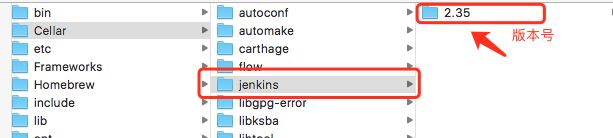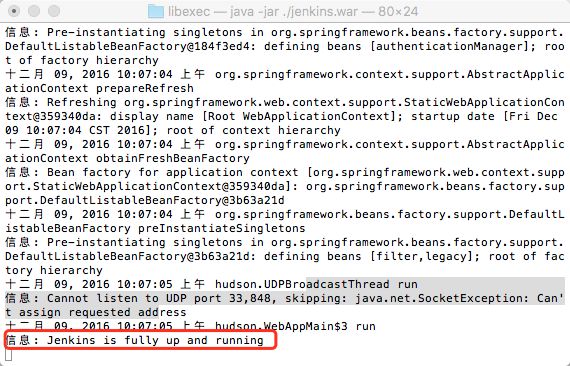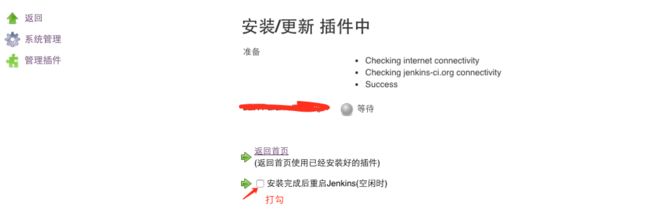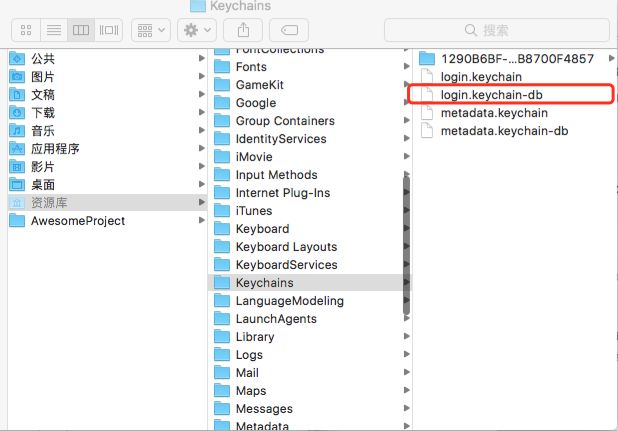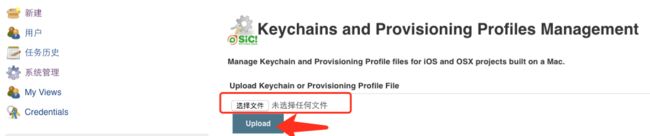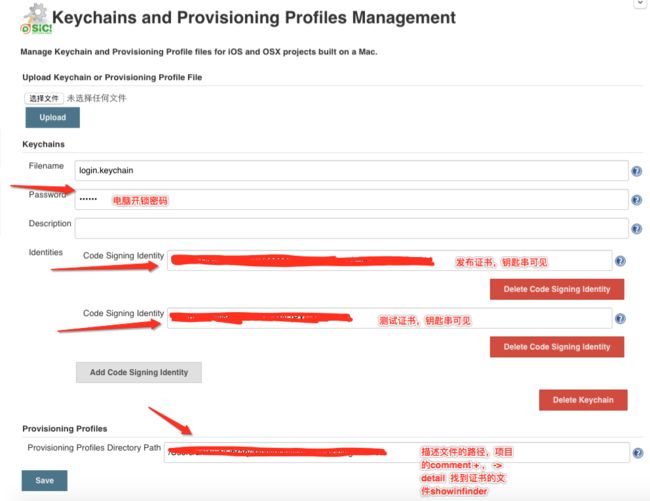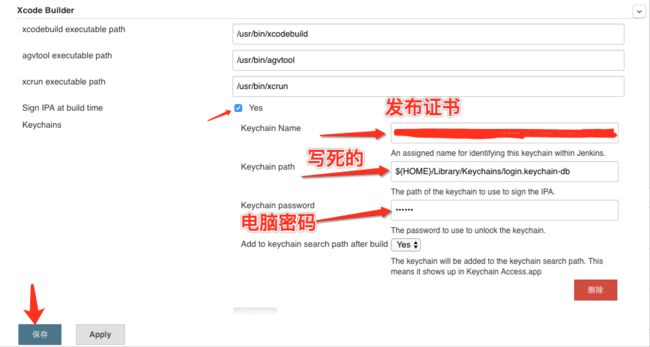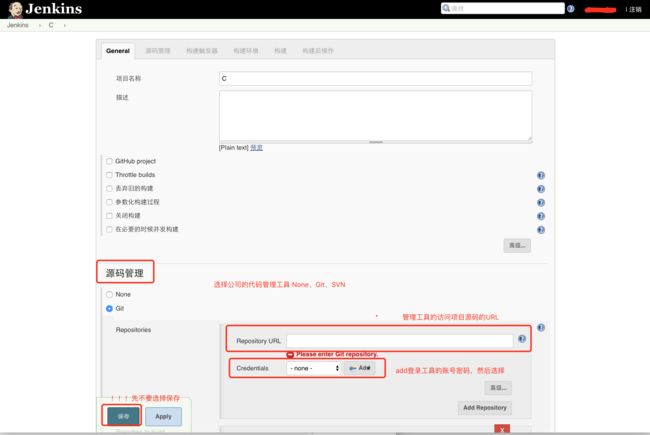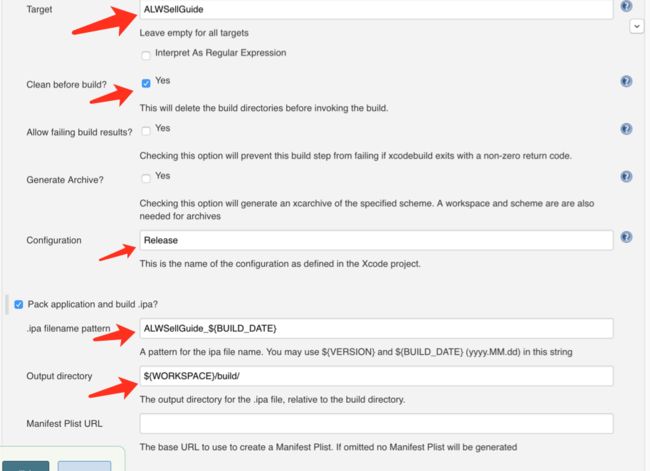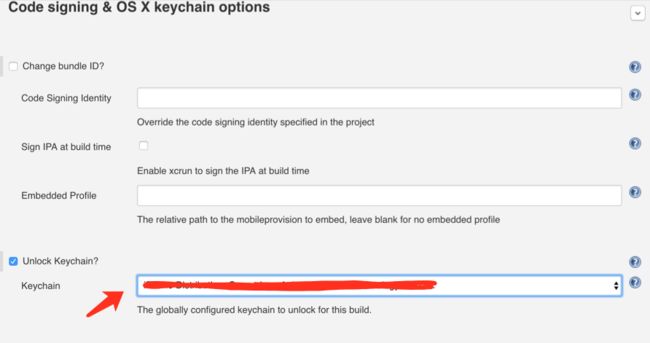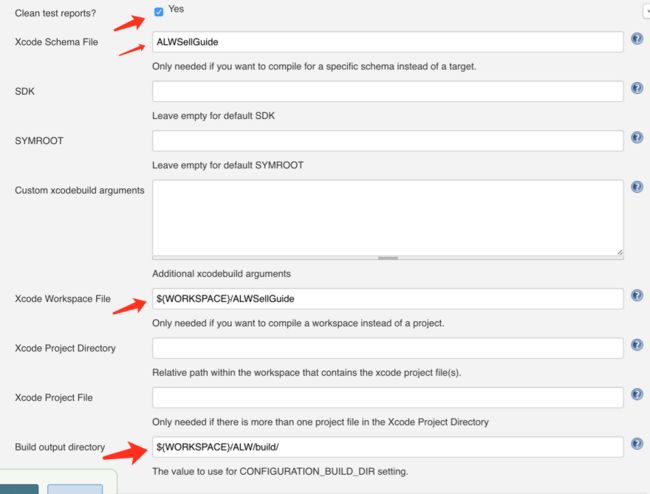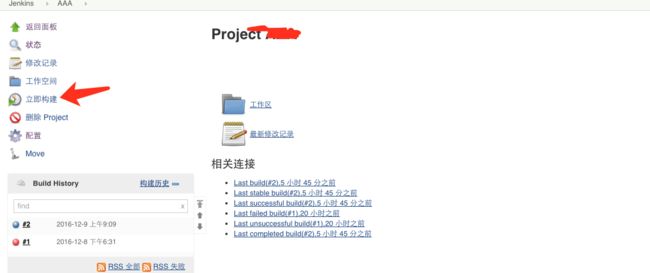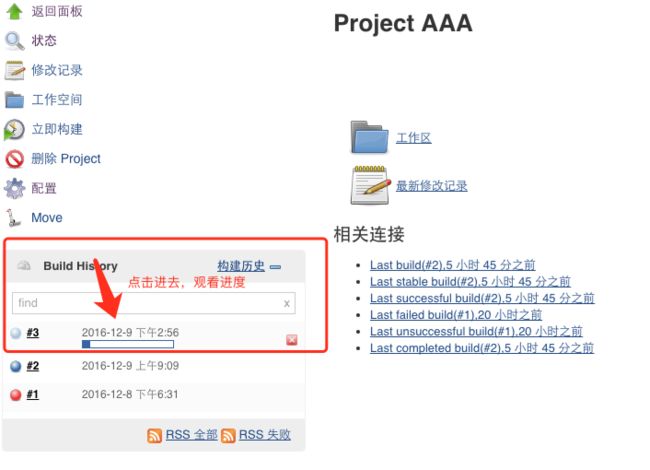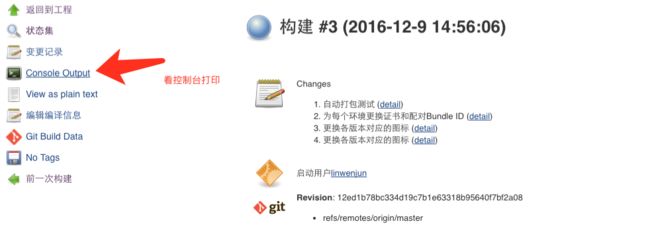废话不多说,直接上操作!
安装Jenkins
1、在终端输入命令行 brew install jenkins (基于brew安装,安装不成功自行百度,因jenkins基于Java,所以要先集成Java开发环境)
想知道有没有安装成功?在终端输入命令行 open /usr/local/Cellar/jenkins
2、安装完成后打开终端输入命令行: cd /usr/local/Cellar/jenkins/版本号/libexec 接着再输入命令行: java -jar ./jenkins.war 此时终端就会打印出一些日志,不用理会终端,也不要关闭。
3、打开网址: localhost:8080/ (第一次打开网址会让你注册,然后登陆)。登陆后 -> 系统管理 -> 管理插件 -> 可选插件
接着键盘 command+f 查找 Git plugin 、 Xcode integration、Keychains and Provisioning Profiles Management、 GitHub Organization Folder Plugin 分别打钩后,点击直接安装。一段时间后刷新网页,直到安装完成。
4、安装完成后 -> 系统管理 -> Keychains and Provisioning Profiles Management
5、接着新建一个终端窗口 输入命令行 open /Users/管理员用户名/Library/Keychains
Mac系统10.12版本以后 找到 login.keychain-db 文件(Mac系统10.12版本之前 找到 login.keychain文件) (PS:若版本对应的文件没有,选择其中一个文件复制到桌面改名) 将其复制到桌面,回到Jenkins网页,选择文件(桌面的login.keychain-db 或 login.keychain)点击Upload
点击Save 注释:Code Signing Identity为Xcode证书名称 password密码为电脑密码 Provisioning Profiles为描述文件的路径
继续我们的操作:系统管理->系统设置->找到Xcode Builder
注释Keychain Name为Xcode的发布证书名称、 Keychain path为${HOME}/Library/Keychains/login.keychain-db 或者 ${HOME}/Library/Keychains/login.keychain(主要看Mac的系统版本)、Keychain password为电脑密码。
6、回到Jenkins网页主页 -> 新建 -> 在Enter an item name 输入的名称是相当于Jenkins存你项目的文件的名称 -> 选中 构建一个自由风格的软件项目 -> OK (我随便起了个C 名)
7、找到构建 -> 选择Xcode
注释: Target是项目中能build的target名称、Configuration为Release或Debug(上线或测试)、.ipa filename pattern为 .ipa打包后的文件名、Output directory 为.ipa包目录
8、找到 Code signing & OS X keychain options
注解:Keychain为证书,若是Configuration写的是Release就是对应发布证书,若Debug为测试证书
9、找到 Advanced Xcode build options
注解:Xcode Schema File构建环境(项目target名称)、Xcode Workspace File:(如果有使用Cooapods管理三方库才填Xcode Workspace File,若没有三方管理库就填Xcode Project File,二者选一)${WORKSPACE}/工程名 、Build output directory第三方库存放打包的地方
10、点击保存 -> 回到Jenkins网页主页:可以看到项目已经为您准备好
点击立即构建
11、最后打印信息:
Results at '/Users/管理员用户名/Documents/打包/工程名.ipa'
Finished: SUCCESS
说明已经打包成功,上面就会有打包后的.ipa的文件路径
以上操作足以配置好使用Jenkins进行代替Xcode打包,效率可观至网络好的情况下3分钟。
希望这篇文章对大家有帮助,有问题的话可以在下方留言,谢谢大家的支持